在日常使用Excel时,我们常常需要进行单元格引用操作。对于较为复杂的数据处理,手动输入单元格位置往往变得十分麻烦,甚至容易出错。为了解决这一问题,Excel提供了“INDIRECT”函数,它可以通过动态生成单元格地址,从而实现灵活引用。
什么是INDIRECT函数?
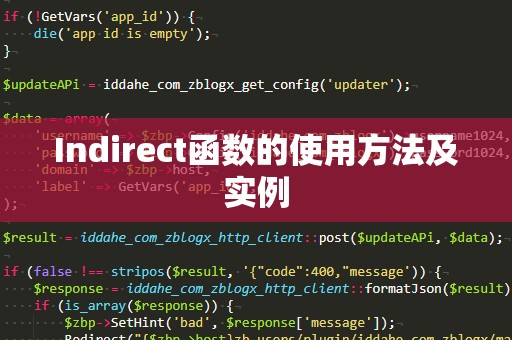
INDIRECT函数是一种文本型函数,它的作用是将文本字符串转换为有效的单元格引用。这意味着,我们可以利用INDIRECT函数间接地引用Excel中的其他单元格或区域,而无需直接输入具体的单元格地址。INDIRECT函数的语法格式如下:
INDIRECT(ref_text,[a1])
ref_text:要转换为引用的文本字符串。它可以是一个单元格地址的字符串,或者是包含其他单元格地址的公式。
[a1]:这是一个可选参数,用来指定所引用的地址类型。若省略此参数,Excel会默认采用A1引用样式。若设置为FALSE,则Excel会使用R1C1引用样式。
通过这一函数,我们能够在数据变化时,动态地调整引用的单元格地址,而不需要手动修改公式。
INDIRECT函数的基本使用方法
让我们了解一下如何在实际工作中使用INDIRECT函数。假设你有一个Excel工作表,其中包含多个工作表,它们分别记录着不同月份的销售数据。如果你希望在一个总表中动态选择不同月份的销售数据,而又不想每次都手动修改公式,你可以使用INDIRECT函数。
例如,假设A1单元格显示当前月份的名称(例如“January”),而B1单元格需要引用1月数据表中的销售额。你可以通过INDIRECT函数构建如下公式:
=INDIRECT(A1&"!B2")
解释一下:假设A1单元格的内容为“January”,该公式会将A1的文本内容与单元格引用拼接在一起(即“January!B2”),然后INDIRECT函数会将这个字符串转换为有效的单元格引用,从而自动获取“January”工作表中B2单元格的值。
这时,无论你将A1单元格的内容更改为其他月份,B1单元格的引用都会随之更新,自动获取相应月份的数据。这种方式可以大大提升数据处理的灵活性,特别适用于跨多个工作表进行动态数据引用的场景。
INDIRECT函数的应用场景
INDIRECT函数的应用场景非常广泛,以下列举了几种常见的应用场景,帮助你更好地理解这一函数的强大功能:
1.动态工作表引用
在许多报告和数据汇总工作中,可能需要从不同的工作表中提取数据。通过INDIRECT函数,你可以轻松实现动态工作表引用,避免手动更改公式带来的繁琐操作。
2.动态范围引用
当你需要根据用户输入或其他条件动态选择数据范围时,INDIRECT函数也非常有用。例如,你可以使用INDIRECT函数结合用户的输入(如下拉菜单)来引用不同的列或行。
3.数据验证与灵活性
INDIRECT函数还可以与数据验证功能结合,制作灵活的选择框或下拉菜单。通过将INDIRECT函数嵌套在数据验证条件中,你能够根据其他单元格的输入值,动态调整数据验证的选项列表。
4.使用名称区域
如果你的Excel工作簿中使用了命名区域(如“SalesData”),你可以使用INDIRECT函数动态引用这些名称区域,而不必记住复杂的地址。例如,INDIRECT("SalesData")将返回“SalesData”命名区域的内容。
通过这些应用场景,你会发现INDIRECT函数极大地提升了Excel表格的灵活性,使得数据处理更加高效和智能。
使用INDIRECT函数的高级技巧
INDIRECT函数不仅仅可以用于简单的引用,还可以结合其他Excel函数,实现更复杂的动态操作。我们将分享一些高级技巧,帮助你充分发挥INDIRECT函数的潜力。
1.使用INDIRECT与MATCH函数结合
当你需要根据某一行或列的标题来动态定位数据时,可以将INDIRECT与MATCH函数结合使用。MATCH函数可以帮助你返回特定值在范围内的位置,而INDIRECT函数则可以将该位置转换为实际的单元格引用。
举个例子,假设你有一张包含月份销售数据的表格,第一行是月份,第二行是销售额。如果你想根据某个月份来获取对应的销售数据,可以结合INDIRECT与MATCH函数,构建如下公式:
=INDIRECT("B"&MATCH("February",A1:A12,0)+1)
这个公式的意思是,首先使用MATCH函数查找“February”在A1:A12中的位置,然后再通过INDIRECT函数动态返回对应位置的销售数据。
2.配合SUM函数进行动态求和
在进行数据汇总时,可能需要动态选择不同的单元格区域进行求和。你可以结合INDIRECT函数与SUM函数来实现这一功能。例如,假设A1单元格包含“January”,你可以使用如下公式求和1月的数据:
=SUM(INDIRECT(A1&"!B2:B10"))
该公式会根据A1单元格的内容,自动调整工作表和范围,从而实现对不同月份的动态求和。
3.使用INDIRECT函数在不同工作簿之间引用数据
如果你需要在不同的Excel工作簿之间进行数据引用,INDIRECT函数也可以大显身手。通过指定完整的文件路径,INDIRECT函数能够引用其他工作簿的数据,帮助你跨文件进行分析。示例如下:
=INDIRECT("[SalesReport.xlsx]January!B2")
这个公式将引用位于“SalesReport.xlsx”工作簿中“January”工作表的B2单元格内容。
INDIRECT函数的限制与注意事项
虽然INDIRECT函数非常强大,但它也有一些限制和使用时需要注意的事项:
INDIRECT函数不支持跨工作簿引用:虽然你可以在公式中输入其他工作簿的路径,但INDIRECT函数不能在没有打开源工作簿的情况下执行。这意味着,源工作簿必须始终保持打开状态,否则引用将无法生效。
性能问题:当使用INDIRECT函数大量引用不同的单元格时,可能会影响Excel的性能,尤其是涉及复杂公式和大数据集时。因此,在使用时应尽量避免过度依赖INDIRECT函数。
文本转换:INDIREC函数会将参数视为文本进行处理,因此,如果参数内容不正确,可能会导致错误的结果。例如,错误的工作表名称或单元格地址会导致公式返回“#REF!”错误。
总结
通过INDIRECT函数,我们可以实现动态的单元格引用,极大地提升了Excel表格的灵活性和自动化水平。不论是处理复杂数据汇总、跨工作表引用,还是创建灵活的动态范围,INDIRECT函数都能帮你轻松应对。希望通过本文的介绍,你能够掌握这一强大的函数工具,在工作中更加得心应手。如果你还没有尝试过INDIRECT函数,不妨在下次的Excel使用中试一试,它一定会成为你日常工作中的得力助手。





